Come rendere una visione del paesaggio in parola. Come creare un libro o un formato orizzontale in Word
- Come realizzare solo un foglio di orientamento orizzontale
- Orientamento orizzontale e verticale della pagina in MS Word
- Come cambiare l'orientamento di una pagina in Word?
- Come creare un elenco di album in Word versione 2007 e versioni successive.
- Facciamo l'orientamento orizzontale per alcune pagine del documento.
- Il primo modo:
- Il secondo modo.
- Riassumiamo.
Creazione di un nuovo documento in Microsoft Word Di norma, viene aperto un foglio di lavoro con orientamento verticale (ritratto). Questo formato di documento è il più ottimale, perché usato nella maggior parte dei casi. Ma ci sono situazioni in cui è necessario creare un documento con un orientamento orizzontale o, come viene anche chiamato, orizzontale.
Molti utenti di Microsoft Word trovano difficile per una persona rispondere alla domanda su come modificare l'orientamento di un documento, ad esempio, per inserire un'immagine che semplicemente non si adatta all'orientamento verticale.
In effetti, cambiare l'orientamento è molto semplice. Vai alla scheda "Layout di pagina" e fai clic sulla voce "Orientamento" . Si apre il menu per la selezione della posizione del foglio, in cui è necessario selezionare la voce "Paesaggio" .

Allo stesso modo, viene eseguito un ritorno al solito orientamento verticale.
Si prega di notare che la scelta orientamento orizzontale , tutti i fogli successivi saranno esattamente in questo orientamento.
Come realizzare solo un foglio di orientamento orizzontale
Ad esempio, è necessario creare un foglio con orientamento orizzontale, che si troverà al centro del documento.
Per fare ciò, vai alla pagina desiderata e di nuovo apri la scheda Layout pagina. Ora devi selezionare una piccola icona, come nella schermata qui sotto.
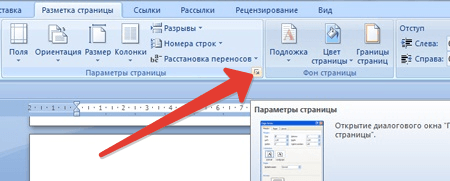
Si aprirà una nuova finestra in cui sono configurate le impostazioni della pagina. Nella sezione "Orientamento", seleziona "Paesaggio" . Nella parte inferiore della finestra, vicino all'opzione "Applica" , seleziona l'opzione "Fino alla fine del documento" per rendere l'orientamento orizzontale per un solo foglio. Fare clic su OK per applicare le modifiche.
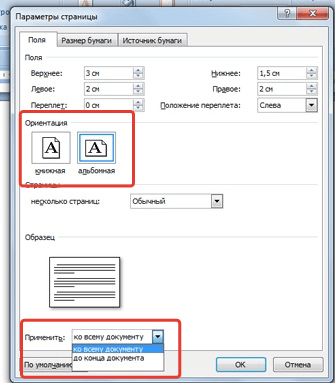
In Microsoft Word 2003, la modifica dell'orientamento è quasi la stessa: apri la scheda File , vai al menu Impostazioni pagina . Nella sezione "Orientamento", seleziona "Paesaggio" .
Orientamento orizzontale e verticale della pagina in MS Word
Per impostazione predefinita, l'editor di testo MS Word offre pagine nel cosiddetto. Orientamento "verticale", ovvero l'altezza della pagina è molto più alta della larghezza. Tuttavia, a volte, ad esempio, quando si stampa su un foglio di grandi tabelle, è molto più conveniente utilizzare l'orientamento "orizzontale".
Per modificare l'orientamento della pagina, accedere alla scheda Layout di pagina e, nel gruppo Imposta pagina , utilizzare lo strumento Orientamento . È impossibile commettere un errore, come puoi vedere: abbiamo solo 2 opzioni: un clic sulla versione che ti piace e voilà, tutte le pagine del nostro documento "girano" immediatamente e si adattano automaticamente al modello di posizione selezionato.
È molto facile farlo e quasi tutti gli utenti di Word faranno fronte all'attività senza alcuna preparazione. Molto più non banale, il seguente compito assomiglia a:
Come cambiare l'orientamento di una pagina in Word?
Come hai notato, quando cambi l'orientamento della pagina, l'intero documento "capta" contemporaneamente. Sembra strano a dir poco - molto probabilmente lo stesso " grande tavolo »Ne hai solo uno, quindi non è il tuo piano di presentare un rapporto annuale o un diploma sotto forma di album a causa di esso. Cioè, per cambiare l'orientamento al paesaggio, hai bisogno solo di una o due pagine , e tutto il resto, lascialo andare nel solito modulo "libro". In poche parole, ne abbiamo bisogno Documento di Word posiziona pagine con diversi orientamenti.
Come essere? Alcuni artigiani non sono saggiamente astuti e creano semplicemente pagine di "libri" e "album" dello stesso documento in file diversi, e quindi, una volta stampati, "portano" tutto questo in un unico documento. Ovviamente, questo risolve parzialmente il problema, ma ne crea uno nuovo: che dire della paginazione, con blocchi di testo "spezzati" e layout non uniforme?
In effetti, ovviamente, non c'è nulla di difficile qui, e ora vedrai questo con un esempio.
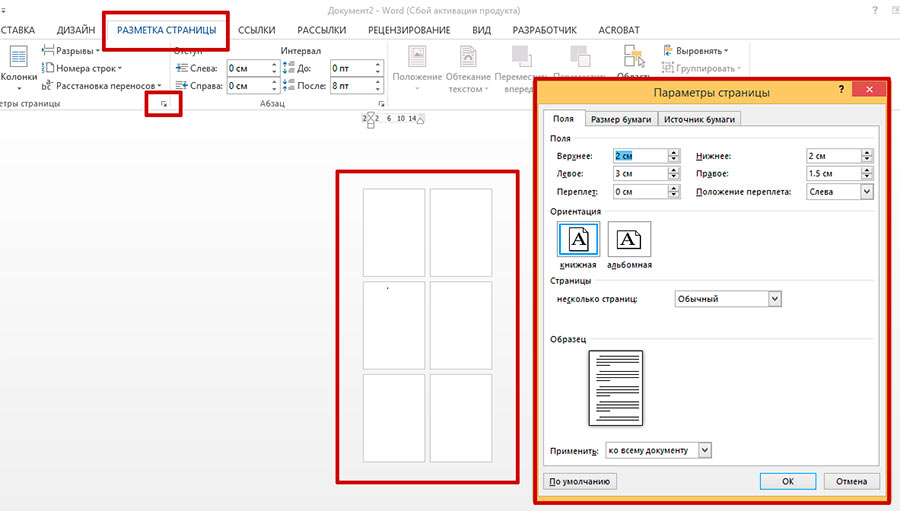
Ho creato 6 pagine vuote nella Parola e cambierà l'orientamento di uno di essi al paesaggio
Supponiamo che ci siano 6 pagine nel mio documento. 5 di questi sono di tipo "ritratto" standard, ma voglio fare un orientamento orizzontale di una pagina, ad esempio la terza.
Prima di tutto, metto il cursore sulla pagina che va su quella desiderata (cioè, sulla seconda), e passa alla scheda "Layout pagina" , già familiare, nel gruppo "Imposta pagina" . Nota: nell'angolo in basso a destra del gruppo è presente un'icona nascosta "Impostazioni pagina" . Fare clic su di esso e visualizzare la finestra con lo stesso nome.
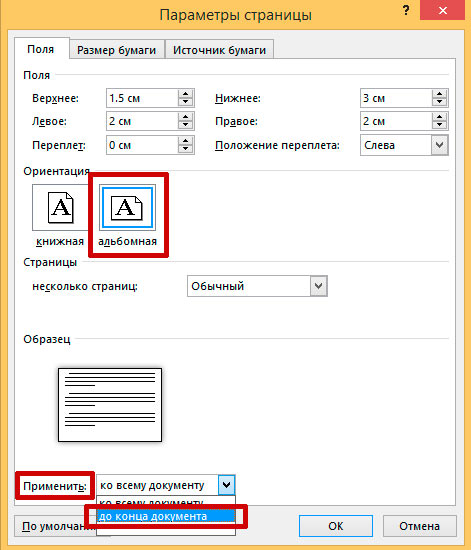
La prima scheda di questa finestra si chiama Fields . Guarda un po 'più in basso e vedrai i formati di visualizzazione della pagina che ci sono già familiari: "book" (attivo ora) e "album". Scegliamo l'opzione di cui abbiamo bisogno e ... non affrettatevi a cliccare sul pulsante "OK", ma guardate ancora più in basso.
Vedi la scritta: "Applica ... a tutto il documento "? Sentiti libero di cambiare questa linea in "Applica ... Fino alla fine del documento " , e ora clicca sull'ambita "Ok".
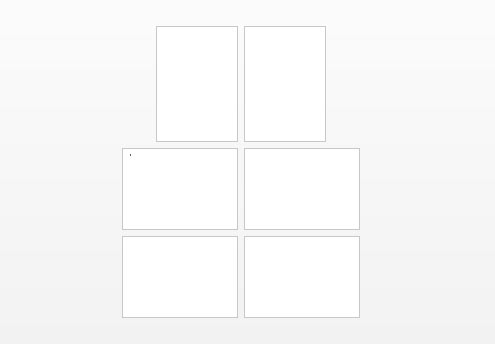
Ok, il nostro documento ora contiene pagine di diversi orientamenti ... Ma c'è molto da passare!
Guardiamo cosa è successo. Miracoli in setaccio! Le prime due pagine sono rimaste "book", ma il resto è diventato album. Non preoccuparti: siamo sulla strada giusta. Rimane un po '.
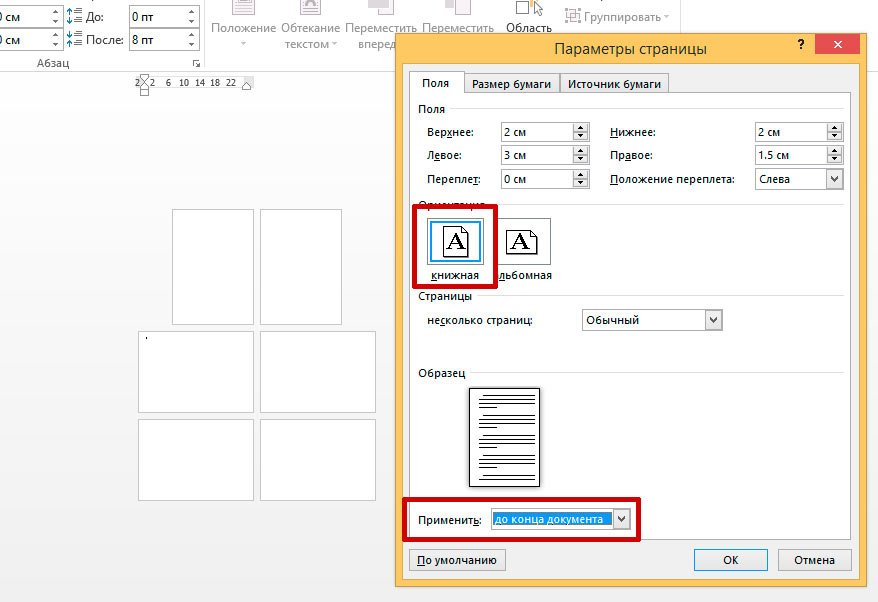
Il tocco finale: espandi le pagine "inutili" nella direzione opposta
Metti il cursore, ora sulla nostra pagina "paesaggio" (è al numero tre, se non lo dimentichi), e di nuovo apri "Impostazioni pagina", e cambia tutto indietro: invece di "orizzontale", mettiamo "portrait" e l'oggetto " Applica ... "Lascia nella stessa posizione di prima:" Fino alla fine del documento ". Di nuovo, fai clic su "OK" e guarda un'immagine completamente diversa.
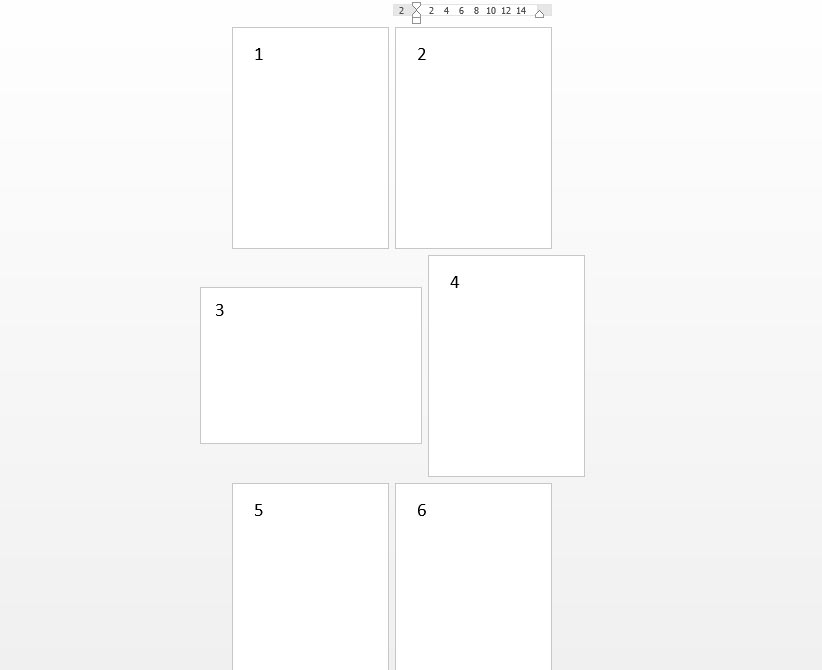
il problema è risolto - siamo riusciti a far sì che le pagine del nostro documento abbiano orientamenti diversi, sia in verticale che in orizzontale
Come potete vedere, l'attività è stata completamente realizzata: siamo riusciti a cambiare l'orientamento di una pagina in MS Word ... Anche se questo compito non è uno di quelli la cui soluzione si trova in superficie.
Potresti anche essere interessato a:
Scrivi la risposta:
Il formato del libro è il più conveniente e viene utilizzato assolutamente ovunque, iniziando direttamente dai libri alle pagine web. È intuitivo e familiare. Per questo motivo, per impostazione predefinita, viene installato Microsoft Word orientamento verticale . Tuttavia, se le impostazioni iniziali sono state modificate o se necessario termini aggiuntivi layout del documento: è necessario sapere come farlo.
Per creare un formato di pagina verticale in Microsoft Word, vai alla scheda " Layout " e seleziona " Ritratto " nella sezione " Imposta pagina" dell'opzione " Orientamento ". Pertanto, l'intero documento verrà trasformato per te e tutte le pagine saranno esattamente dentro formato del libro .
A volte capita che sia necessario che in un documento complesso solo alcune pagine siano in formato libro. E per il resto, usa il paesaggio. Per questo, la funzione descritta non funzionerà.
È necessario selezionare una o più pagine, tornare alla scheda " Layout " e fare clic sulla piccola icona a destra della sezione " Impostazioni pagina", quindi, nella sezione " Orientamento ", selezionare " Libro " e in basso " Applica :" seleziona " A testo selezionato ". Dopodiché, le pagine necessarie verranno presentate nell'orientamento che ti serve.
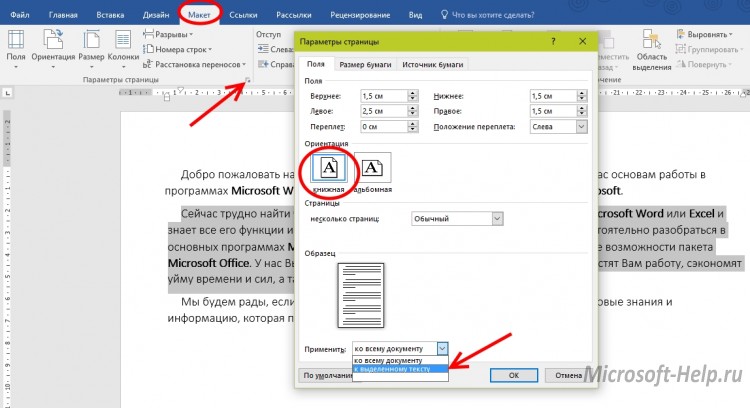
Vale la pena notare che se si seleziona un'intera pagina, cambierà completamente il suo orientamento, se si seleziona un frammento separato, verrà creato nuova pagina , che riceverà il suo orientamento, e tutto prima e dopo sarà separato da lacune, a seguito delle quali verranno create nuove pagine. Tuttavia, la creazione di spazi vuoti è utile perché consente di continuare a lavorare sul contenuto. pagine individuali senza preoccuparsi di aspetto e formattando il resto.
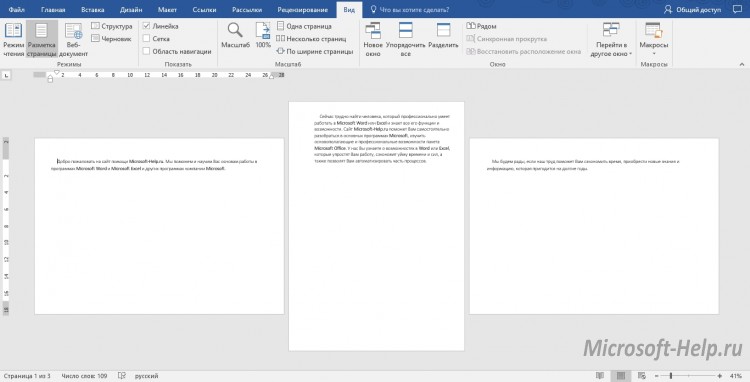
Le istruzioni sopra riportate si applicano alle versioni di Microsoft Word 2007 e successive. Per cambiare l'orientamento del documento nel 2003, devi andare su " File " -> " Impostazioni pagina" -> " Libro " -> " OK ". E anche in questa versione del programma, è disponibile la possibilità di cambiare l'orientamento di una parte di testo separata.
Molti utenti che lavorano in editor di testo spesso non so come fare foglio dell'album in Word, ovvero, cambia l'orientamento della pagina da verticale a orizzontale. Spesso, questo è necessario quando è necessario posizionare su una pagina un'iscrizione, un disegno o un'immagine che non si adatta alla larghezza del foglio del libro. Per questo, è necessario cambiare l'orientamento della pagina in orizzontale. Come fare questo lo troverai in questo articolo. A proposito, dal momento che non tutti gli utenti sono al passo con i tempi e non hanno aggiornato il loro MS Office ultima versione , quindi considereremo come eseguire l'operazione in diverse versioni di MS Word.
Per cominciare, propongo di considerare come realizzare il compito che ci è stato assegnato in MS Word 2003, poiché la sua interfaccia è molto diversa dalle versioni successive. Se si dispone di questa versione del prodotto, effettuare le seguenti operazioni:
Successivamente, le impostazioni vengono applicate all'intero documento.
Come creare un elenco di album in Word versione 2007 e versioni successive.
Se sei un utente più avanzato e hai avuto a lungo tempo il tempo di aggiornare il pacchetto software da Microsoft, probabilmente hai notato che l'interfaccia delle nuove versioni è piuttosto rielaborata e ha una struttura del menu della barra multifunzione. Se non hai avuto il tempo di familiarizzare con tutte le funzioni di MS Word, e sicuramente devi sapere come creare un foglio di paesaggio nel 2017 e poi fare i seguenti passi:
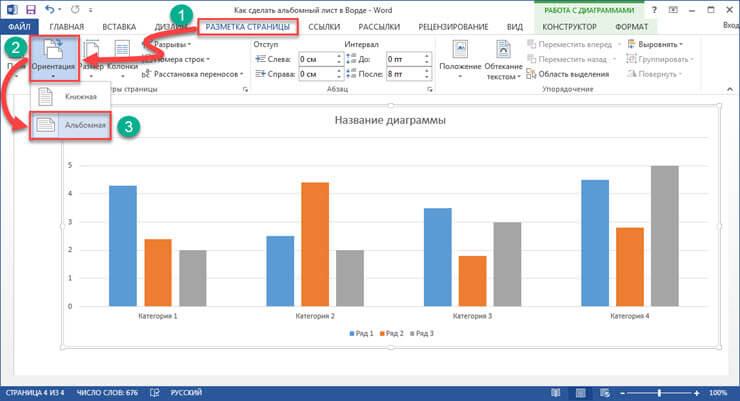
Dopo le azioni completate, tutte le pagine del documento assumeranno la forma di un foglio orizzontale.
Facciamo l'orientamento orizzontale per alcune pagine del documento.
Molto spesso, quando si scrive relazioni, saggi, corsi e tesi quando si inseriscono nel documento disegni, grafici o altri dati che non si adattano alla larghezza del foglio del libro, è necessario ruotare questo foglio. Se quanto sopra abbiamo considerato le opzioni su come creare un paesaggio per l'intero documento, ora vedremo come applicare le impostazioni a un solo foglio. Suggerisco di familiarizzare con due impostazioni di opzioni.
Il primo modo:
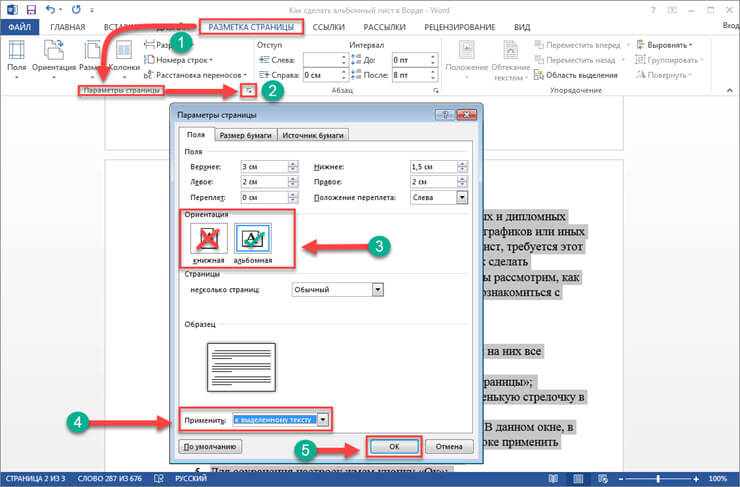
Dopo le modifiche apportate, vedrai che solo le pagine selezionate del documento hanno accettato l'orientamento orizzontale.
Il secondo modo.
Il secondo modo di creare pagine di album implica l'uso della funzione "Gaps". Per implementare questo metodo, effettuare le seguenti operazioni:
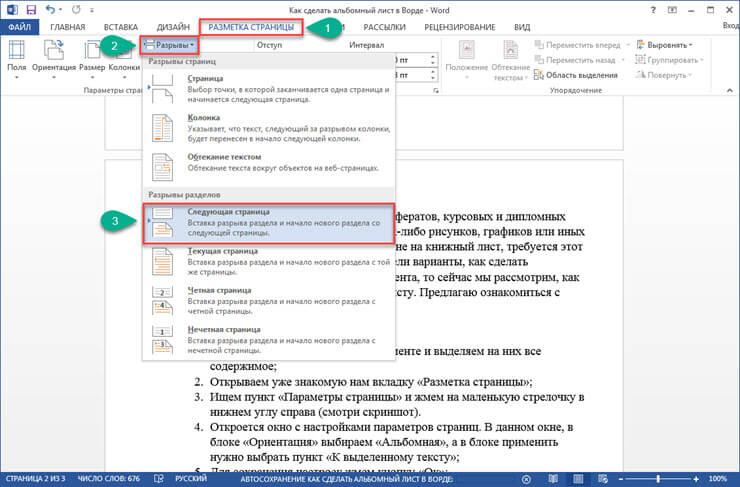
Dopo aver salvato le impostazioni, la sezione specificata avrà un orientamento della pagina orizzontale.
Riassumiamo.
Oggi abbiamo esaminato in dettaglio come creare una lista dei paesaggi in Word. Spero che questa piccola istruzione ti abbia aiutato a ottenere risultato desiderato . E puoi facilmente cambiare l'orientamento di entrambe le pagine nel documento e tutte in futuro. Credo che le informazioni contenute in questo articolo siano rilevanti per molti studenti e scolari che hanno l'obiettivo di scrivere un rapporto, un saggio o qualsiasi altro lavoro, ma non sono ben informati sulle funzioni di un editor di testo.
Come essere?Ovviamente, questo risolve parzialmente il problema, ma ne crea uno nuovo: che dire della paginazione, con blocchi di testo "spezzati" e layout non uniforme?